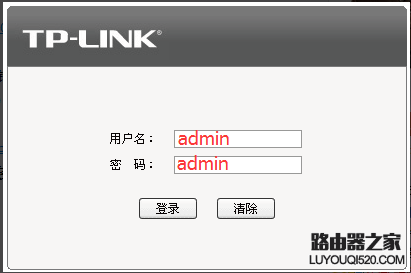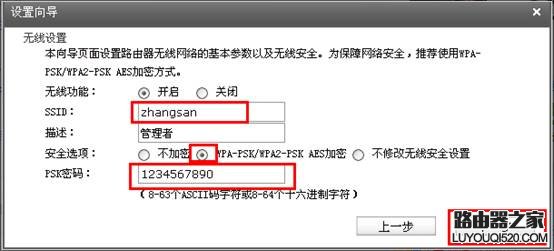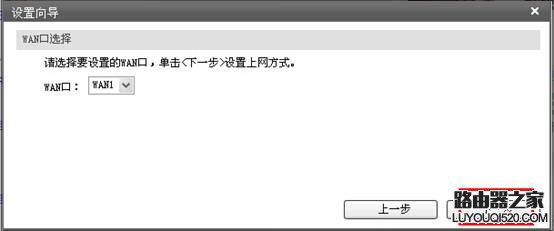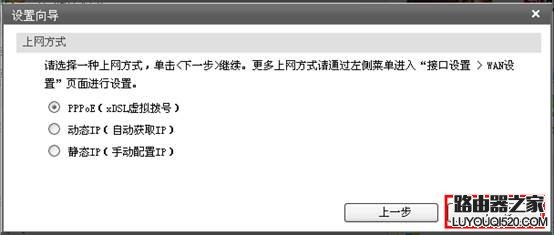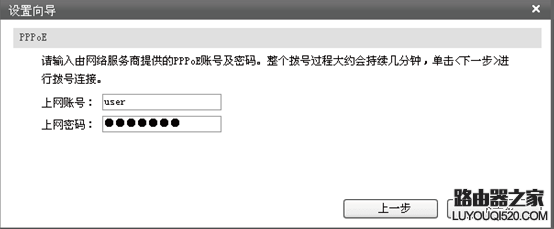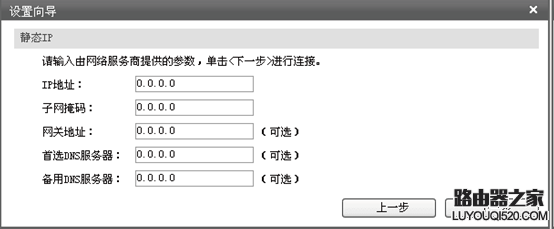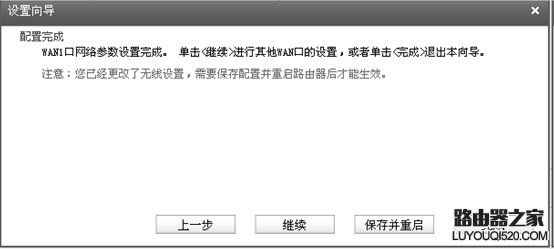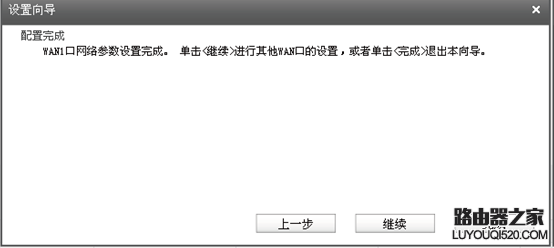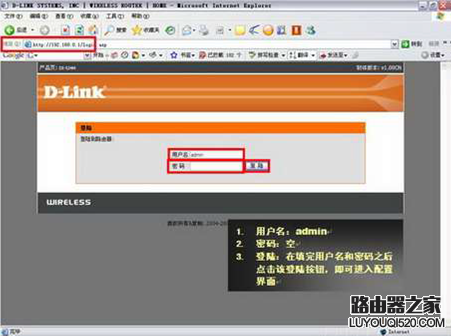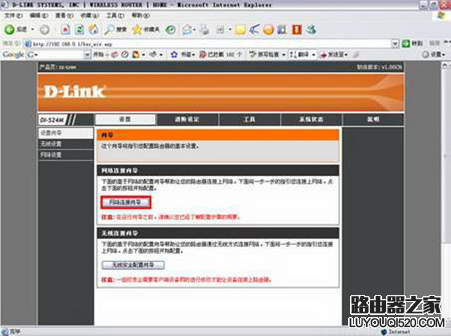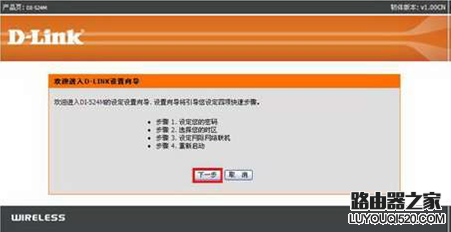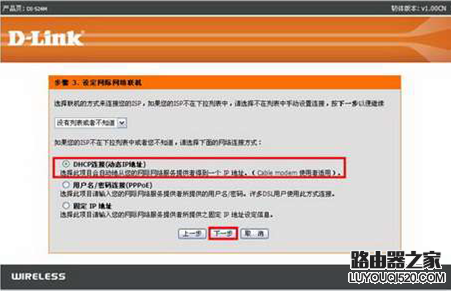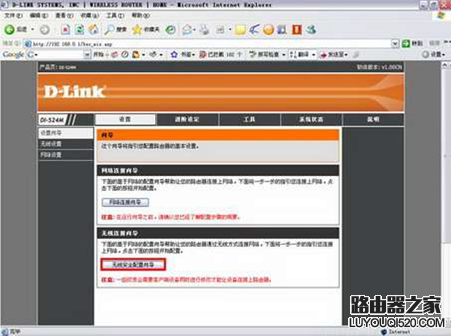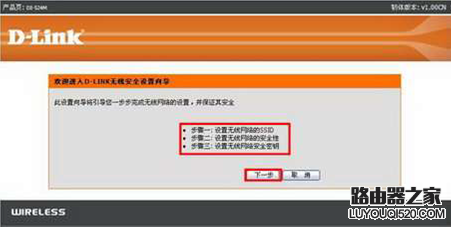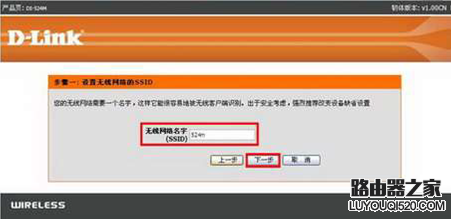今天为大家介绍4款主流的路由器该如何设置,它们分别是:TP-link、Dlink、水星、netgear,不懂的同学可以看一看
TP-LINK
1、 打开浏览器(以IE浏览器为例),在地址栏中输入http://192.168.1.1,回车;
2、 输入默认用户名:admin,密码:admin,点击“登录”,如图:
3、成功登录后会弹出设置向导界面,如果没有自动弹出,可以单击主页左侧的“设置向导”菜单进入。单击“下一步”,开始设置。
4、请进行无线设置,如下图所示。SSID是无线局域网用于身份验证的登录名,即无线网络名称,为便于识别,建议修改为其他名称,例如zhangsan。为保障网络安全,推荐开启无线功能并选择WPA-PSK/WPA2-PSK AES加密,同时设置PSK密码。
5、请选择要设置的WAN口,如下图所示。单击“下一步”,进入上网方式选择界面。
6、下图显示了最常用的三种上网方式,可以根据自身情况进行选择,然后单击“下一步”继续。
1)如果上网方式为PPPoE,即ADSL虚拟拨号方式,则需要填写网络服务商提供的上网账号与密码,
接方式-PPPoE
2)如果上网方式为动态IP,即可以自动从网络服务商处获取IP地址,则不需要填写任何内容。
3)如果上网方式为静态IP,即拥有网络服务商提供的固定IP地址,则需要填写IP地址、子网掩码、网关地址和DNS服务器等内容,
上网方式-静态IP
7、设置完成后,单击“下一步”,如果更改了无线设置,将出现图4-9所示的配置完成界面,单击“保存并重启”使无线设置生效,或者单击“继续”进行其他WAN口的设置。如果没有更改无线设置,将出现图4-10所示的配置完成界面,单击“完成”退出设置向导,或者单击“继续”进行其他WAN口的设置。
DLINK无线路由器的网络配置
打开浏览器,本文以IE 浏览器为例,在浏览器的地址栏键入192.168.0.1 回车(在未连接至Internet 的情况下,只要您使用网线将PC 和路由器的LAN 端口中的一个连接起来或者通过无线连接即可打开路由器配置界面,但在进行路由器的配置时请您使用有线连接至DI-524M)
在出现的界面中,用户名填写admin,密码默认情况下为空,然后点击登陆进入下面的配置界面。
从这个界面可以看到,您能够通过两种方法对路由器进行网络连接的设置:一是使用配置向导,二是使用手动配置。如果您只需要进行WAN 端口配置,那么使用设置向导即可。下面针对配置向导的使用进行说明。
使用配置向导进行设置
在上图所示的界面中点击“配置向导”,进入网络连接向导窗口。
点击网络连接向导后显示网络连接设置的步骤,你在了解该步骤之后,即可点击下一步,进行设置。
点击下一步之后,在下面的窗口中进行管理密码的设定。
默认状况下,进入路由器配置界面的管理密码为空,为了保证该设备的安全,您可以设置一个密码,以防止别人更改您的路由器的配置;请您将所设置的登录密码记下,否则日后可能无法登录DI-524M 的设置界面;如果忘记登录密码的话,您将路由器进行复位操作,具体方法请参见相应说明。在填入两遍密码后,点击下一步,进入时区的设置。您也可以不设置密码,那么直接点击下一步即可。
如果你在中国地区,可以在下拉菜单中选择GMT+8:00 时区,然后单击下一步,进入网络连接的设置。
总共用三种方式的选择,包括DHCP 连接(动态IP 地址)、用户名/密码 连接(PPPoE 方式)、固定IP 地址连接方式。默认状态下为DHCP 连接(动态IP 地址)。
如果您不清楚要选择何种类型可参考以下类型:
A.若您电脑直接接上ADSL 或Cable Modem 时,不需要做任何连接相关设置即可连至网络的话,请选择DHCP 连接;
B.若您电脑直接接上ADSL Modem 时,需要设定ADSL 帐户/密码后,而且需要进行连接动作后才可以连接至网络的话,请选择PPPoE;
C.若您电脑直接接上ADSL 或Cable Modem 时,需要另外指定一个固定的IP 地址后才可以连接至网络的话,请选择固定IP 地址。
D.或者您也可以与您的网络服务供应商ISP 联系。
无线网络设置
在这个步骤中,可以为您的无线网络进行安全设置。如果您不想修改默认配置的话,也可以跳过此步骤(默认SSID 为dlink,无加密)。如果设置请参考如下步骤。
在设置向导—配置向导,点击无线安全配置向导。
确认设置步骤后,点击下一步。
在步骤一中,设置无线网络的SSID,以标识您所使用的无线网络,默认状态下SSID 为dlink,
设置完之后点击下一步。
默认状态下无线加密是不启用的。
1.不启用加密:你可以保持该状态不去配置,然后直接点击下一步。
下面的界面列出了你所配置的无线网络情况,确认无误后点击保存。
点击保存后路由器会自动重启,请稍待片刻便会回到原配置界面表明配置已经保存生效。
2.启用加密,这里推荐你使用WEP 加密方式。
在下面这个界面中选择一般安全,然后点击下一步。
设置安全密钥,点击下一步(注意:WEP 密钥请填13 位字符)。
这时会弹出你所设置的无线网络情况,请您务必记住这些信息,以免日后无线网卡无法连接。
在该设置下,WEP 密钥长度是128bits,使用的是ASCII 方式,如果你需要设置其它长度或方式的密钥,可以在无线设置中去手动更改。
对以下信息确认无误后点击保存。
至此完成无线网络安全的相关设置。
水星
1、打开网页浏览器,在地址栏输入http://192.168.1.1打开路由器的管理界面,在弹出的登录框中输入路由器的管理帐号(用户名:admin 密码:admin);
如果无法打开路由器的管理界面,请检查输入的IP地址是否正确以及是否把"."输成了中文格式的句号。
2、选择"设置向导",点击"下一步";
3、选择正确的上网方式(常见上网方式有PPPOE、动态IP地址、静态IP地址三种,请根据下面的描述选择对应的上网方式);
PPPOE:拨号上网,单机(以前没使用路由器的时候)使用Windows系统自带的宽带连接 来拨号,运营商给了一个用户名和密码。这是目前最常见的上网方式,ADSL线路一般都是该上网方式。
来拨号,运营商给了一个用户名和密码。这是目前最常见的上网方式,ADSL线路一般都是该上网方式。
PPPOE要输入宽带的用户名和密码
注意事项
很多用户上不了网是因为输入了错误的用户名密码,请仔细检查输入的宽带用户名和密码是否正确,注意区分中英文输入、字母的大小写、后缀是否完整输入等。
静态IP地址:运营商提供了您一个IP地址、网关、DNS等等参数,在一些光纤线路上有应用。
静态IP要输入运营商给您的IP地址、网关等参数
动态IP:运营商告诉您什么也不用设置,不用拨号,也不用设置IP地址等就能上网的,是动态IP地址上网方式,在小区宽带、校园网等环境会有应用。
动态IP直接点“下一步”就行
4、设置无线名称和密码(如果是有线路由器,此步自动跳过);
SSID即路由器的无线网络名称,可以自行设定,建议使用字母和数字组合的SSID。无线密码是连接无线网络时的身份凭证,设置后能保护您路由器的无线安全,防止别人蹭网。
设置您自己的无线名称和无线密码,点击"下一步"
注意事项
无线名称SSID建议设置为字母或数字的组合,尽量不要使用中文、特殊字符,避免部分无线客户端不支持中文或特殊字符而导致无法连接。
MERCURY路由器默认的无线信号名称为"MERCURY_六位十六进制字符"并且不加密,其中六位十六进制字符为路由器MAC地址的后六位,MAC地址可以从设备底部的标签上查看到。
为确保您的网络安全和网络的稳定性,建议一定要设置无线密码,防止他人非法蹭网。
5、设置完成。
NetGear
用浏览器访问路由器,
1、 可以直接使用一个“伪”域名(http://www.routerlogin.com)。
2、 可以输入http://192.168.1.1
3、 默认的登录名是admin,密码是password。
4、 更改SSID,SSID都是出厂的默认设置,每个路由都一样。如果在你搜索无线网络的范围内也有同样牌子的无线路由在工作,SSID就会重复,可能会影响到你访问。
5、 修改网件的SSID,是在菜单的“无线设置”中进行的。可以改成你自己喜欢的代码(注意:SSID是要严格区分大小写的)。比如我用的就是veryzhh。改好SSID后,点应用就行了。

6、 密码设置
WEP加密
WPA加密
应用即可。
原创文章,作者:192.168.1.1,如若转载,请注明出处:https://www.224m.com/8250.html